Як увімкнути або вимкнути режим «Приватний перегляд» на iPhone
З увімкненою функцією «Приватний перегляд» Safari не запам’ятовуватиме сторінки, які ви відвідуєте, історію ваших пошукових запитів або дані автозаповнення. Функція «Приватний перегляд» також блокує відомі трекери, видаляє елементи відстеження, що використовуються для ідентифікації окремих користувачів, з URL-адрес, а також додає захист від передових технологій створення цифрових відбитків.
Як увімкнути режим Приватного перегляду
Коли функцію «Приватний перегляд» увімкнено, адресний рядок Safari виглядає чорним або темним, а не білим або сірим.
В iOS 17
Відкрийте браузер Safari на iPhone.
Торкніться .
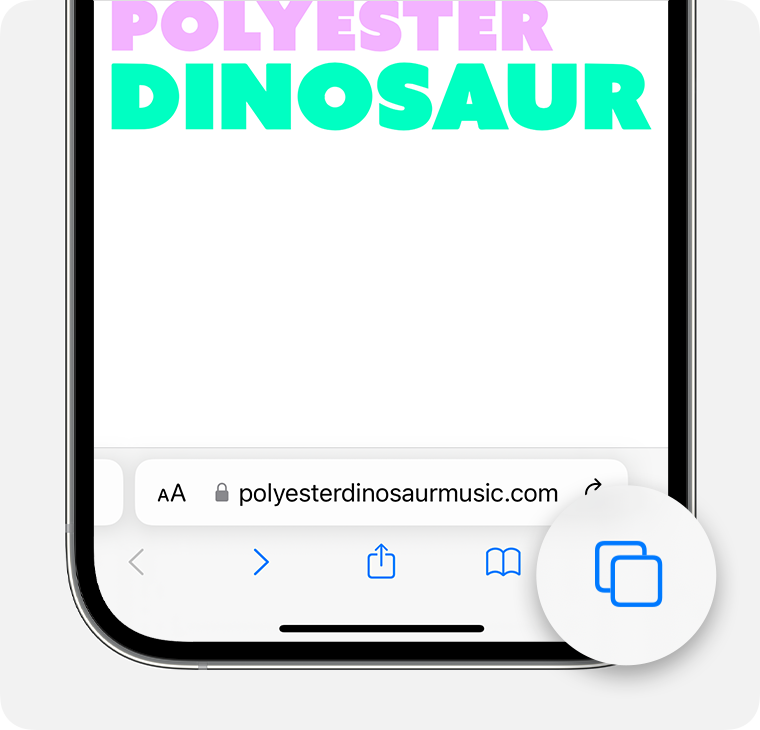
Проведіть пальцем до кнопки «Група приватних вкладок», а потім торкніться вкладки, яку потрібно відкрити.
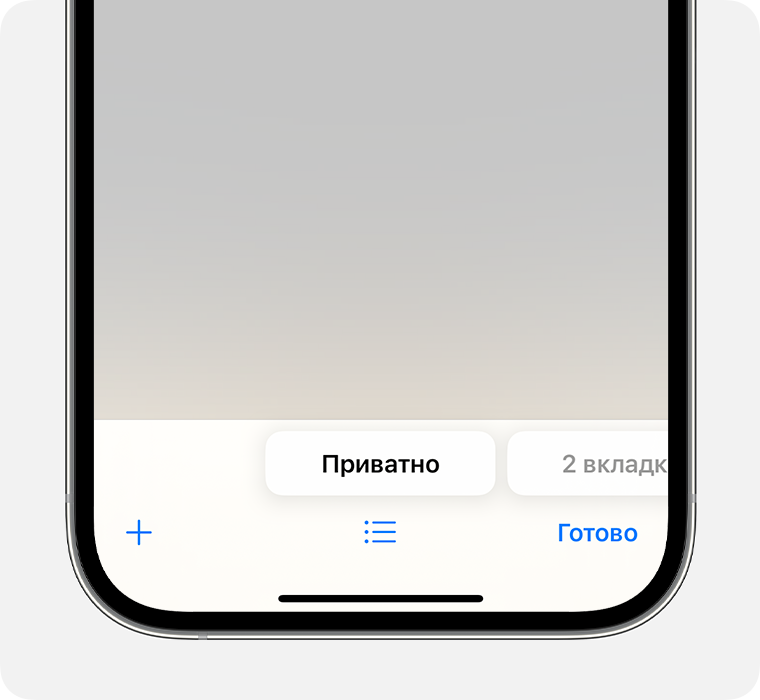
Для забезпечення додаткової приватності режим «Приватний перегляд» можна блокувати, коли він не використовується. Коли ви блокуватимете пристрій, ваші приватні вкладки в Safari також буде заблоковано. Потім, коли ви знову розблокуєте пристрій, просто активуйте режим «Приватний перегляд» за допомогою Touch ID, Face ID або коду допуску пристрою.
Докладніше про блокування вкладок, відкритих у режимі «Приватний перегляд»
В iOS 16 або ранішої версії
Відкрийте браузер Safari на iPhone.
Торкніться .
Торкніться [число] вкладок або початкової сторінки , щоб відобразити список груп вкладок.
Натисніть кнопку «Приватний доступ», а потім кнопку «Готово».
Як вимкнути режим Приватного перегляду
Коли функцію «Приватний перегляд» вимкнено, адресний рядок Safari виглядає білим або сірим.
В iOS 17
Відкрийте браузер Safari на iPhone.
Торкніться .

Проведіть пальцем до кнопки групи вкладок «[число] вкладок», а потім торкніться вкладки, яку потрібно відкрити.
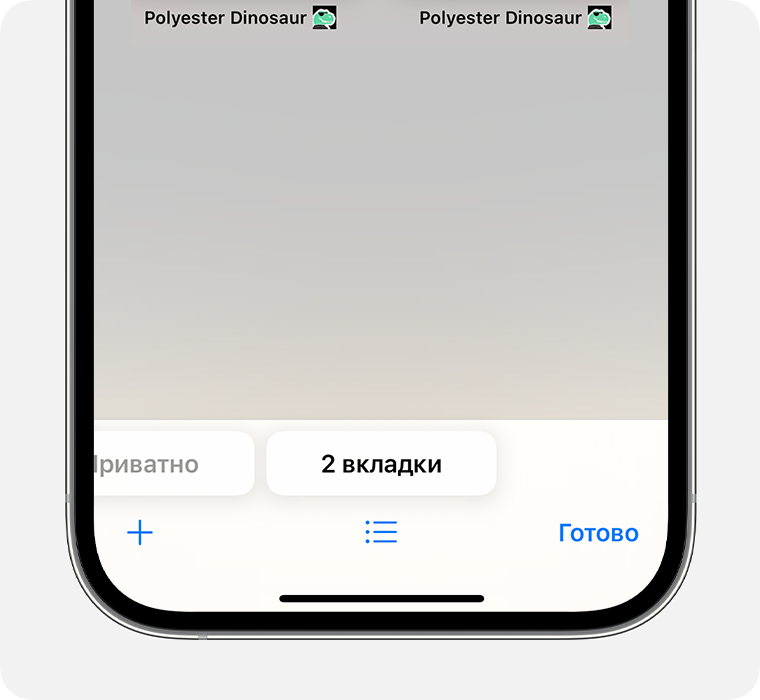
В iOS 16 або ранішої версії
Відкрийте браузер Safari на iPhone.
Торкніться .
Натисніть «Приватний» , щоб відобразити список груп вкладок.
Торкніться [число] вкладок , а потім натисніть «Готово».
Додаткова інформація
Дізнайтеся, як використовувати режим «Приватний доступ» на iPad.